利用Word邮件合并批量打印带照片的准考证之欧阳德创编.docx
《利用Word邮件合并批量打印带照片的准考证之欧阳德创编.docx》由会员分享,可在线阅读,更多相关《利用Word邮件合并批量打印带照片的准考证之欧阳德创编.docx(10页珍藏版)》请在冰豆网上搜索。
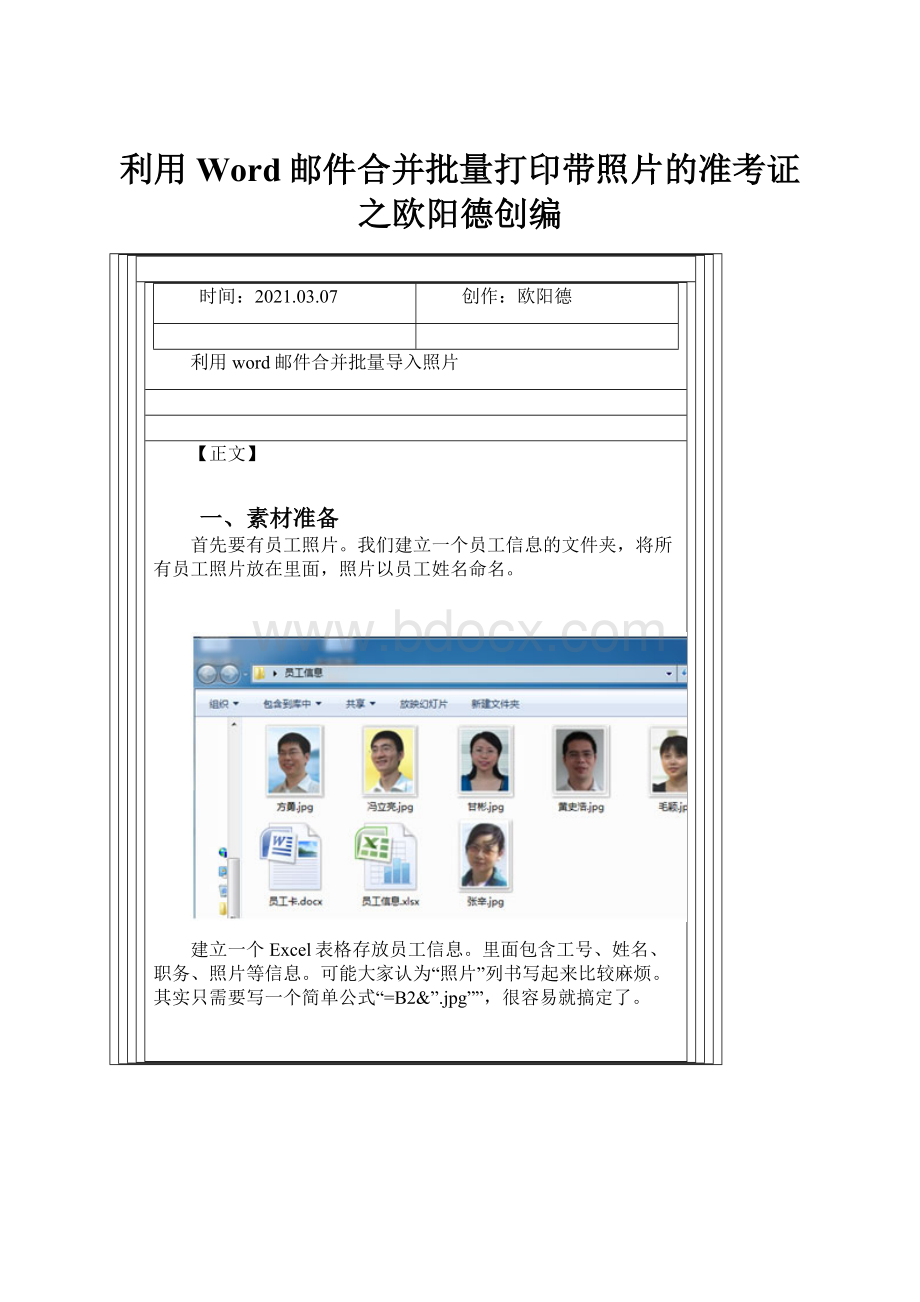
利用Word邮件合并批量打印带照片的准考证之欧阳德创编
时间:
2021.03.07
创作:
欧阳德
利用word邮件合并批量导入照片
【正文】
一、素材准备
首先要有员工照片。
我们建立一个员工信息的文件夹,将所有员工照片放在里面,照片以员工姓名命名。
建立一个Excel表格存放员工信息。
里面包含工号、姓名、职务、照片等信息。
可能大家认为“照片”列书写起来比较麻烦。
其实只需要写一个简单公式“=B2&”.jpg””,很容易就搞定了。
在word中创建一个工作证的模版文件,如图所示。
将照片、Excel员工信息表、Word模版文件都放在“员工信息”文件夹下。
二、利用WORD邮件合并制作工作证件
1. 链接数据源
将word模版和Excel信息表建立链接。
在带状工具栏中选择【邮件】-【选择收件人】-【使用现有列表】。
打开选取数据对话框,在硬盘上找到Excel员工信息表,选择打开。
确认数据源是“OLEDB数据库文件”。
在打开的数据源中选择sheet1表格。
此时,word模版和Excel信息表已经建立链接,“邮件”工具栏中大多数命令都由灰色变为彩色,说明可以使用。
2. 插入合并域
将Excel信息表中数据导入到Word模版中。
选择【邮件】工具栏中【插入合并域】命令,将数据域依次放到Word员工卡模版相应的位置。
3. 批量插入照片
接下来就是最重要的步骤就是导入照片。
用鼠标单击预留的显示照片的位置,打开【插入】工具栏,选择【文档部件】中的【域】。
在“选择域”对话框中选择“IncludePicture”域,域属性中随便输入些文字,如“照片”,先占住位置,方便随后修改域代码。
源文件的最终效果如下图所示。
(最好是输入完整的文件路径)
此时照片控件与Excel表格中的照片列并没有建立关联,我们需要修改域代码。
按alt+F9切换域代码,选中代码中“照片”两字,用【插入合并域】中的【照片】域替换。
alt+F9再次切换域代码,调整一下存放照片控件的大小。
4. 查看合并效果
最后选择【邮件】-【完成并合并】-【编辑单个文档】,查看合并效果。
这时候会出现一个新的WORD文档,你会发现并没有出现想要的结果,这时候按“Ctrl+A”全选,然后按F9刷新,这时候就已经成功了。
但是我们发现两个问题:
(1)照片太小了,逐个调整起来很麻烦,能不能一次调整图片大小?
(2)比较浪费纸张,每页纸只有一位员工的工作证,可不可以将多个人的表格放在一页纸中呢?
下面我们来解决这两个问题。
三、后期调整
1. 调整邮件合并文档的图片大小
很多人在完成之后总是不满于图片原始大小,因此需要批量改变图片的大小,这时候需要做的是:
返回到之前设计的模板页面,按“Ctrl+A”全选,然后按F9刷新,这时候会显示出第一个学生的照片,在这里可以调成好图片的大小,再重新合并到新文档即可。
检查发现所有人的表里面的照片都是第一个人的照片,怎么办?
按一下Ctrl+a,再按f9,就全部人的照片都自动更新了。
。
。
2. 选择邮件合并的文档类型
回到主文档。
如果希望多个人的表格放在一页纸中,顺序排列下去,我们可以将邮件合并的文档类型设置为“目录”,如下图。
(注:
该操作一定要在最初的主文档中进行)
此时合并文档的效果如下图:
注:
后期调整可以放在邮件合并的过程中操作,总结如下:
(1)设置文档类型为“目录”。
(2)链接数据源
(3)插入合并域及照片域
(4)调整照片大小
(5)完成合并,查看合并效果
时间:
2021.03.07
创作:
欧阳德